Varem oleme näidanud teile, kuidas installida Budgie töölaud Ubuntu, mis toob Soluse kogemuse Ubuntu. Vaatame täna pilti "Kaneel", mis on järjekordne töölauakeskkond. Kaneel pakub Linux Mint turustusest.
Mis on kaneeli töölaud?
Kaneel on GNOME 3 töölaua keskkonna hargnemiskoht. Seda rakendatakse ühes edukamas Linuxi distros Linux Mint. Suurim visuaalne erinevus GNOME ja Cinnamoni vahel on traditsioonilised töölauaelemendid nagu tegumiriba, menüü Start jne, mida Cinnamon otsustas säilitada, samas kui GNOME muutis tavapärase Windowsi stiili ja järgis moderniseeritud lähenemist. Lühidalt öeldes on Cinnamoni töölaud Windows OS-ile väga lähedal ja arendajate eesmärk on hoida see nii lihtsana - pole kellasid ja vilesid.

Cinnamoni töölaua saate installida otse oma Ubuntu installi kohale ja kogeda Linux Mint.
Cinnamoni töölaua installimine Ubuntu
Allpool olevat juhendit testitakse Ubuntu 17-ga.10, kuid peaks töötama ka vanemates versioonides. Kaneeli paigaldamine on terminali kaudu lihtne ja lihtne.
Samm 1) Käivitage terminal.
Samm 2) PPA lisamiseks sisestage järgmine käsk. Pöörake tähelepanu terminali edusammudele. Peate sisestama juurparooli ja vajutama ka
sudo add-apt-hoidla ppa: embrosyn / kaneel
Samm 3) Järgmisena värskendame hoidlat nagu tavaliselt.
sudo apt värskendus
4. samm. Lõpuks installige kaneel. Sisestage küsimisel Y.
sudo apt installige kaneel
Samm 5) Pärast installimise lõppu taaskäivitage arvuti. Sisselogimiskuval peate valima töölaua "Kaneel". Näete ka valikut „Kaneel (tarkvara renderdamine)”, mis tuleb valida juhul, kui teil on videodraiveriga seotud probleeme. Valik „Kaneel” lubab vaikimisi riistvarakiirenduse. See juhtub tavaliselt spetsiaalsesse arvutisse installimisel.
Ubuntu jätab valitud töölaua keskkonna järgmiste sisselogimiste jaoks automaatselt meelde. Seetõttu peate seda tegema ainult üks kord. Muud töölauakeskkonnad on teie arvutis endiselt terved. Sisselogimise ajal saate oma lemmikkeskkonna valida igal ajal.
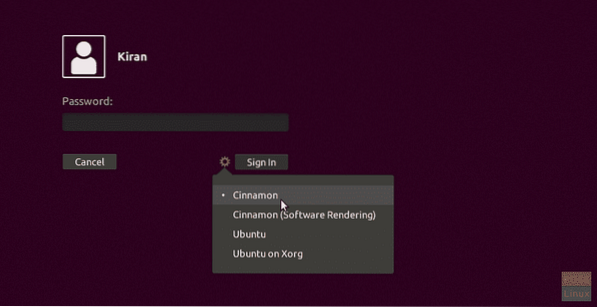
6. samm. Pärast sisselogimist olete kindel, et olete hämmingus, kui näete töölaual tumedat tausta. Ärge muretsege, see on tüüpiline käitumine.
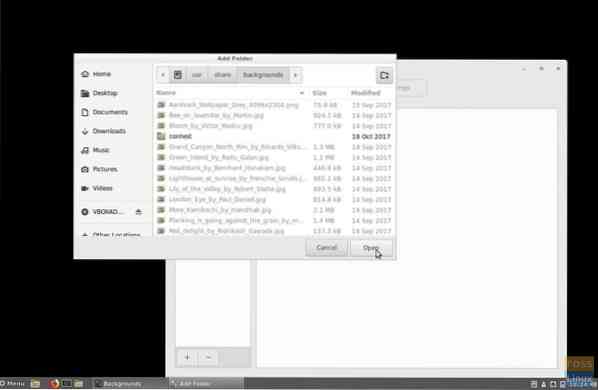
Selle probleemi lahendamiseks paremklõpsake töölaual ja valige kontekstimenüüst käsk „Muuda töölaua tausta”. Seejärel klõpsake nuppu "+" ja sirvige jaotisi "Muud asukohad"> "Arvuti"> "usr"> "jaga"> "taustad" ja klõpsake nuppu "avatud". Näete, et kataloog lisatakse ja Ubuntu taustpildid asustatakse. Valige rakendatav taustpilt. See selleks!
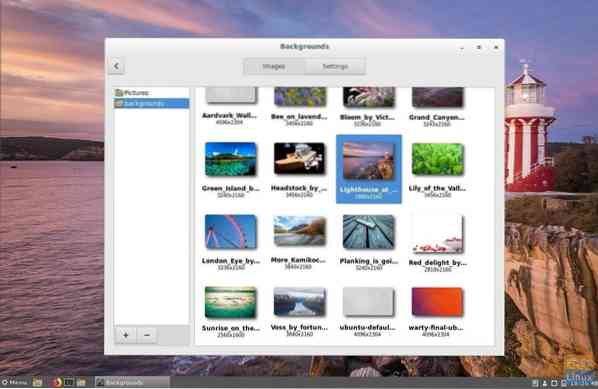
Mida arvate Cinnamoni töölauast?
 Phenquestions
Phenquestions



